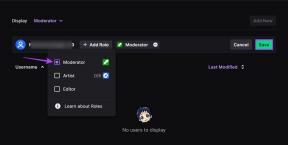Topp 8 sätt att åtgärda Snapchat något som gick fel på Android och iPhone
Miscellanea / / April 04, 2023
Ser du det fruktade felet "Något gick fel" i Snapchat-appen? Det kan vara en frustrerande upplevelse, särskilt om du är mitt i en viktig konversation eller försöker skicka en snap till en vän. Men det finns flera sätt att eliminera detta irriterande felmeddelande.

Om Snapchat är din bästa plattform för att ansluta till vänner, bör du inte låta felet "Något gick fel" förstöra din upplevelse. Låt oss se vad du kan göra för att felsöka felet och få Snapchat igång igen på din Android eller iPhone.
1. Kontrollera din Internetanslutning
En långsam eller instabil internetanslutning är en av de vanligaste orsakerna till felet "Något gick fel" i Snapchat. Därför, innan du försöker något annat, kontrollera din nätverksanslutning genom att kör ett internethastighetstest.
Om internet fungerar korrekt, fortsätt till nästa lösning.
2. Verifiera din e-postadress i Snapchat-appen
Felet "Något gick fel" i Snapchat kan också visas om du nyligen har skapat ett nytt konto och inte har verifierat din e-postadress ännu. Om du är osäker, så här ser du om e-postadressen är kopplad till
ditt Snapchat-konto är verifierad.Steg 1: I Snapchat-appen trycker du på profilikonen i det övre vänstra hörnet.

Steg 2: Tryck på kugghjulsikonen i det övre högra hörnet för att öppna Snapchat-inställningar.

Steg 3: Tryck på E-post och följ anvisningarna på skärmen för att verifiera din e-postadress. Om din e-post redan är verifierad, prova nästa lösning.

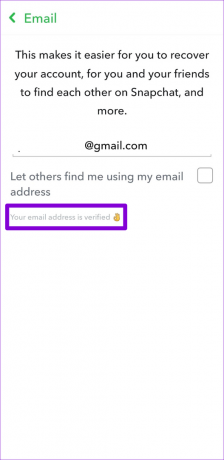
3. Undvik att lägga till för många vänner på en gång
För att minska spam begränsar sociala medieplattformar som Snapchat antalet personer du kan lägga till samtidigt. Om du nyligen har lagt till för många vänner kan Snapchat hindra dig från att lägga till fler genom att visa fel som "Något gick fel."
Om så är fallet måste du vänta 24 timmar eller så innan felet försvinner av sig själv.
4. Logga ut och logga in igen
Tillfälliga problem med ditt Snapchat-konto kan göra att appen kastar konstiga fel på dig. Du kan logga ut från ditt konto och in igen för att se om det får Snapchat att fungera igen.
Steg 1: Öppna Snapchat på din Android eller iPhone.
Steg 2: Tryck på profilikonen i det övre vänstra hörnet och tryck på den kugghjulsformade ikonen i det övre högra hörnet för att öppna Inställningar.


Steg 3: Rulla ner till slutet av sidan och tryck på Logga ut. Välj sedan Logga ut igen för att bekräfta.
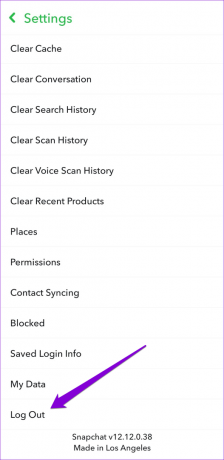

5. Kontrollera om Snapchat är nere
Det är ovanligt att tjänster som Snapchat försvinner, men det har hänt tidigare. Om Snapchats servrar upplever problem kanske appen inte fungerar korrekt på din telefon och visar fel som det som diskuteras här. Du kan besöka en webbplats som Downdetector för att se om andra har liknande problem.
Besök Downdetector

Om servrarna är nere bör det inte ta lång tid innan Snapchat fixar dem. Efter det ska Snapchat fungera normalt på din Android eller iPhone.
6. Inaktivera ditt VPN tillfälligt
Även om det är bra för integriteten att använda en VPN-anslutning, kan det göra att appar som Snapchat slutar fungera ibland. Detta händer vanligtvis när Snapchat upptäcker en ny IP-adress på ditt konto och markerar aktiviteten som misstänkt. Försök att inaktivera din VPN-anslutning tillfälligt för att se om det löser felet.

7. Rensa Snapchat-cachedata
Snapchat-appen lagrar tillfälliga filer på din telefon för att förbättra dess prestanda. Men när denna data blir gammal eller korrupt kan den störa appens prestanda och orsaka problem. Tack och lov låter Snapchat dig rensa cachedata direkt från appen.
Till rensa Snapchat-cachen på Android eller iPhone:
Steg 1: Öppna Snapchat på din Android eller iPhone.
Steg 2: Tryck på profilikonen i det övre vänstra hörnet.

Steg 3: Tryck på kugghjulsikonen i det övre högra hörnet för att öppna Snapchat-inställningar.

Steg 4: Rulla ned till Kontoåtgärder och tryck på alternativet Rensa cache. Välj Fortsätt när du uppmanas.


8. Uppdatera Snapchat-appen
Att använda den senaste versionen av en app är alltid en bra idé för att dra nytta av de nya funktionerna och buggfixarna. Uppdatering av Snapchat-appen på din telefon bör hjälpa om felmeddelandet uppstår på grund av en buggig app-byggnad.
Öppna Play Store (Android) eller App Store (iPhone) för att uppdatera Snapchat-appen. Kontrollera sedan om felet visas igen.
Snapchat för Android
Snapchat för iPhone
Glad Snapping!
Det är irriterande när din favoritapp inte fungerar som förväntat. Vi hoppas att en av ovanstående korrigeringar har hjälpt dig att fixa Snapchats fel "Något gick fel" på din Android eller iPhone. Men om inget fungerar kan det vara en bra idé att göra det använd Snapchat på din PC eller Mac ett tag.
Senast uppdaterad den 19 december 2022
Ovanstående artikel kan innehålla affiliate-länkar som hjälper till att stödja Guiding Tech. Det påverkar dock inte vår redaktionella integritet. Innehållet förblir opartiskt och autentiskt.
Skriven av
Pankil Shah
Pankil är civilingenjör till yrket som började sin resa som författare på EOTO.tech. Han började nyligen med Guiding Tech som frilansskribent för att täcka instruktioner, förklarare, köpguider, tips och tricks för Android, iOS, Windows och webben.